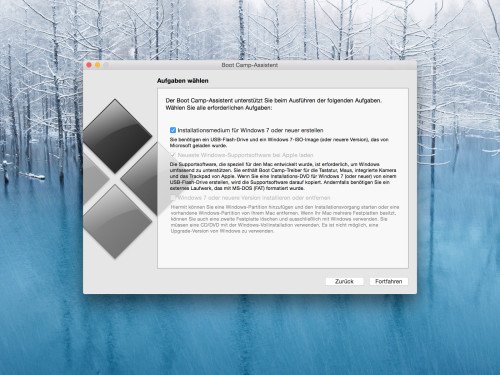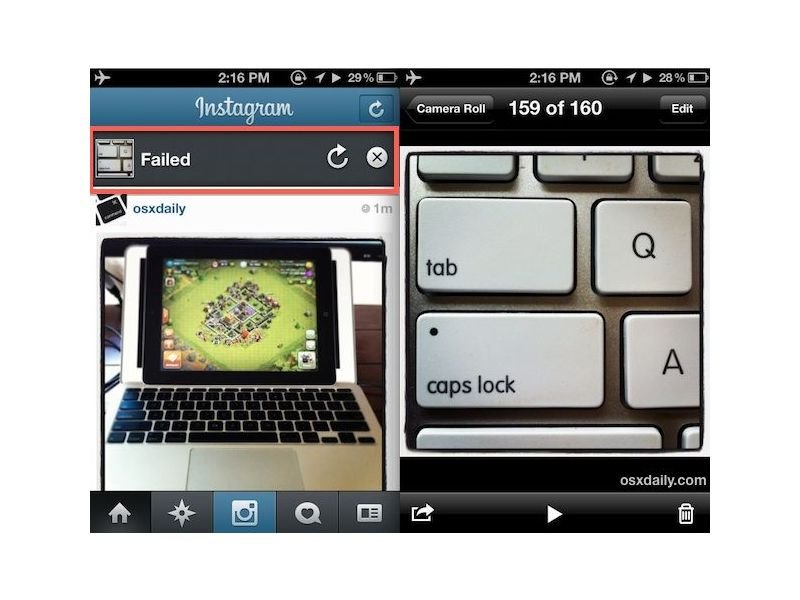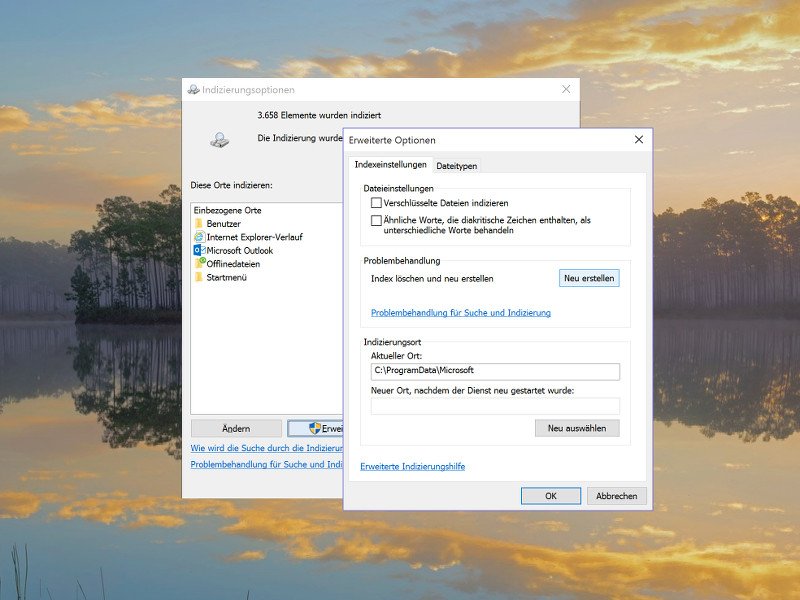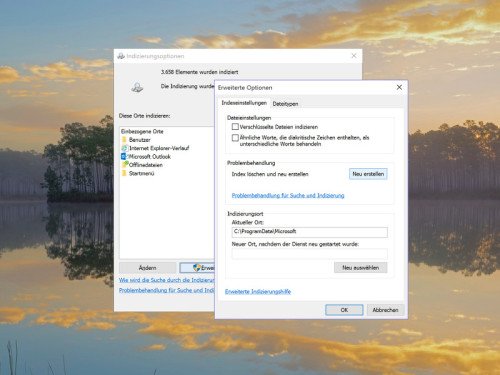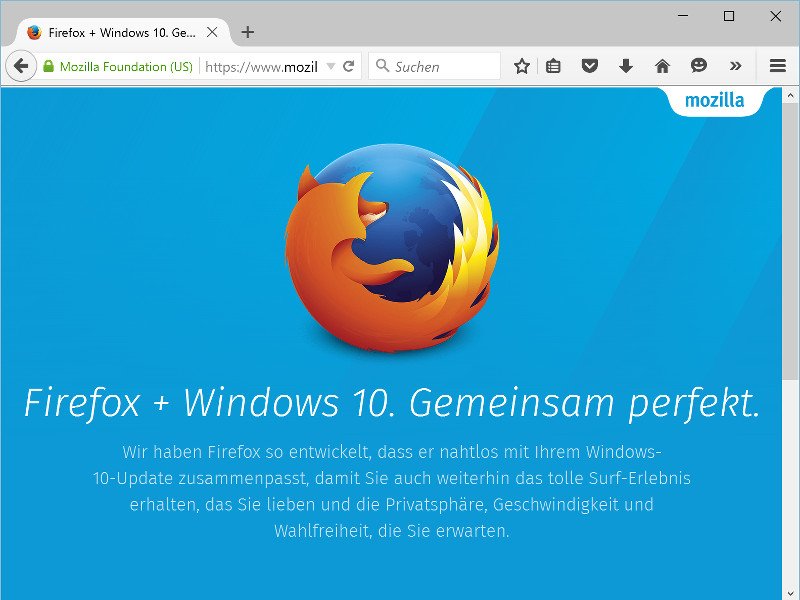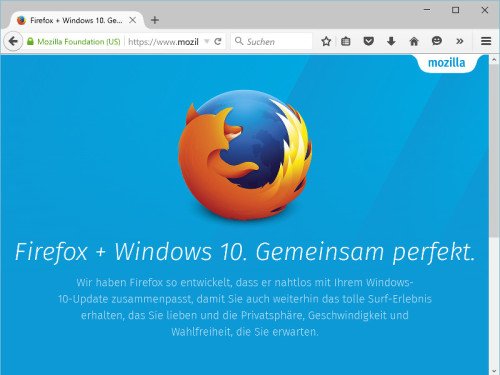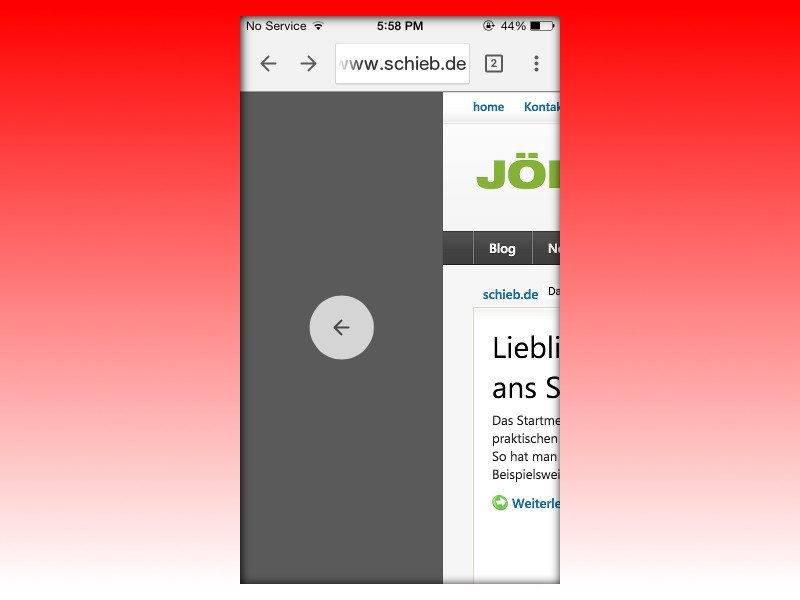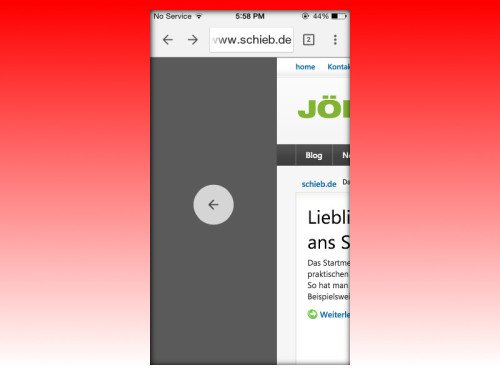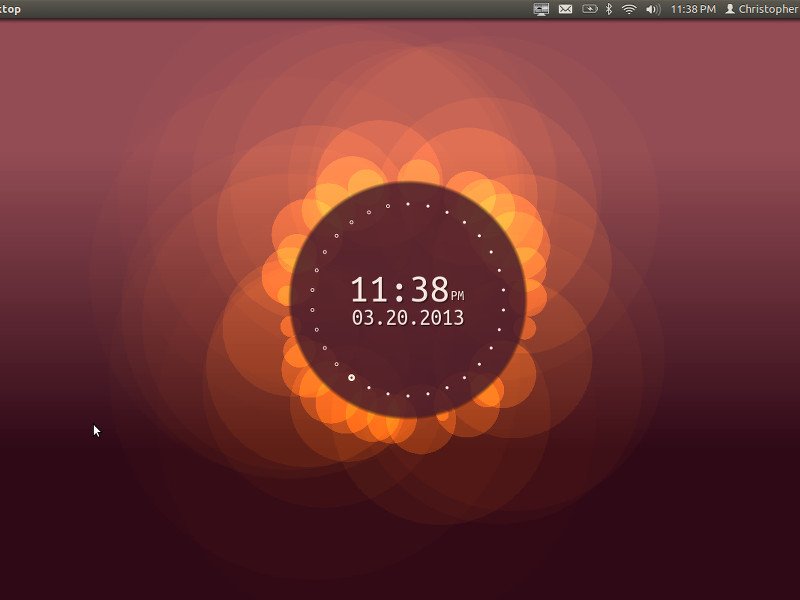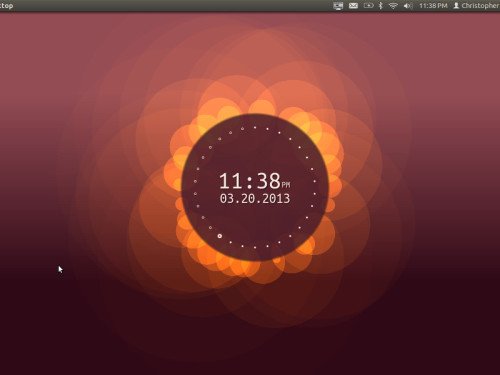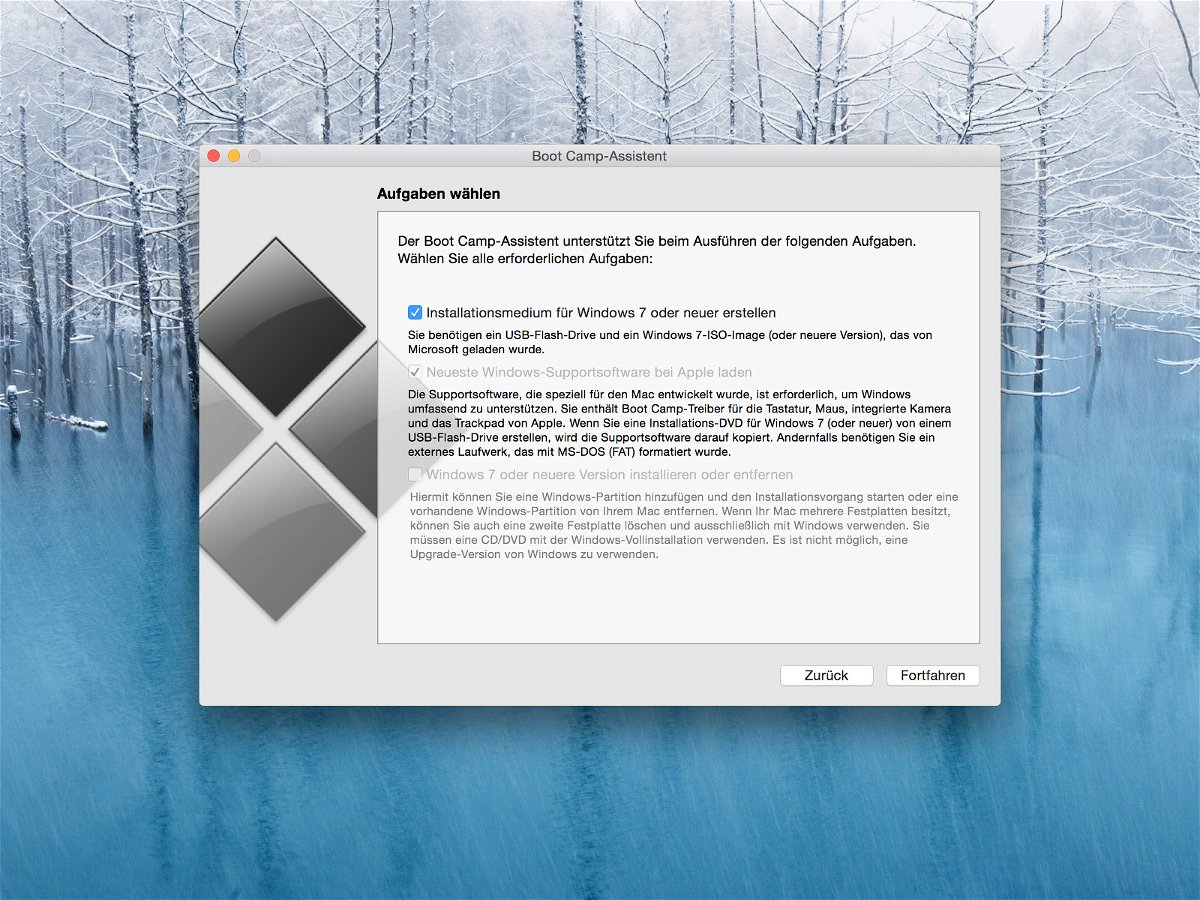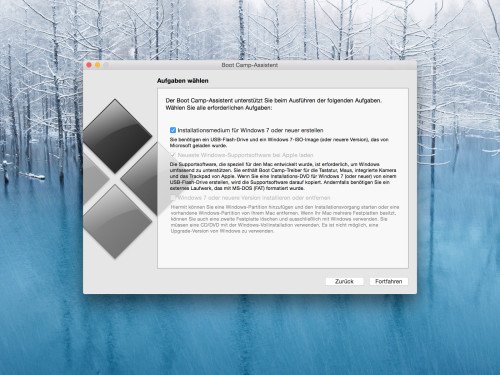01.09.2015 | iOS
Nach dem Update auf iOS 8.4.1 oder iOS 9 kennt die Sprach-Assistentin Siri jetzt auch verschiedenste Sound-Effekte – zum Beispiel von Feuerwerk, Wasser, einem Kaminfeuer, und vieles mehr.
Die zugehörigen Befehle sind einfach. Nach dem Aufruf von Siri einfach eines der folgenden Kommandos probieren:
- Spiel den Ton eines fließenden Flusses ab
- Spiel den Ton eines knisternden Feuers ab
- Spiel Töne von Fröschen ab
- Spiel Töne von Hupen ab
- Spiel den Ton eines bellenden Hundes ab
Und so weiter.

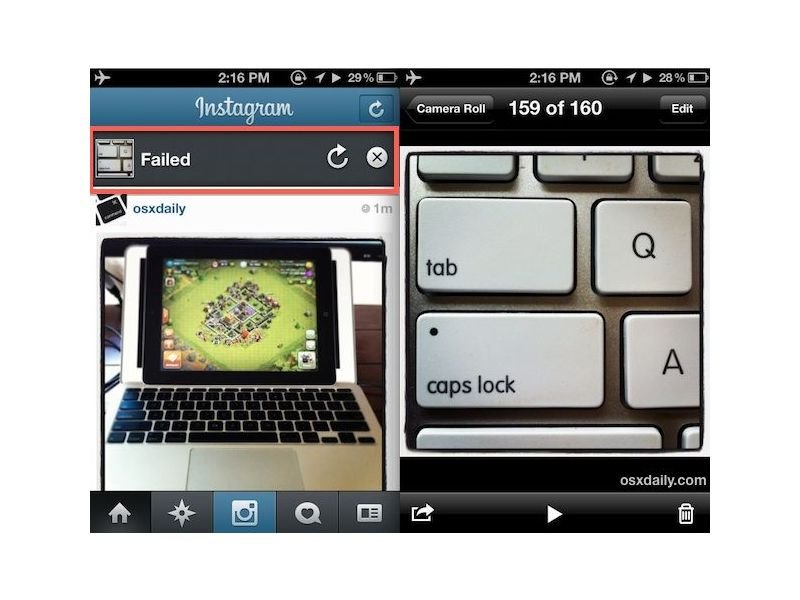
31.08.2015 | Tipps
Bislang waren Instagram-Fotos grundsätzlich quadratisch. Etwas unzeitgemäß zwar, aber dadurch immer leicht als Instagram zu erkennen. Doch diese Zeiten sind nun vorbei. Auch auf Instagram kann man ab sofort querformatige Fotos und Videos verteilen. Die Bilder auf Instagram verlieren dadurch ihren Wiedererkennungswert – doch dafür wird die Sache für viele eindacher.
(mehr …)
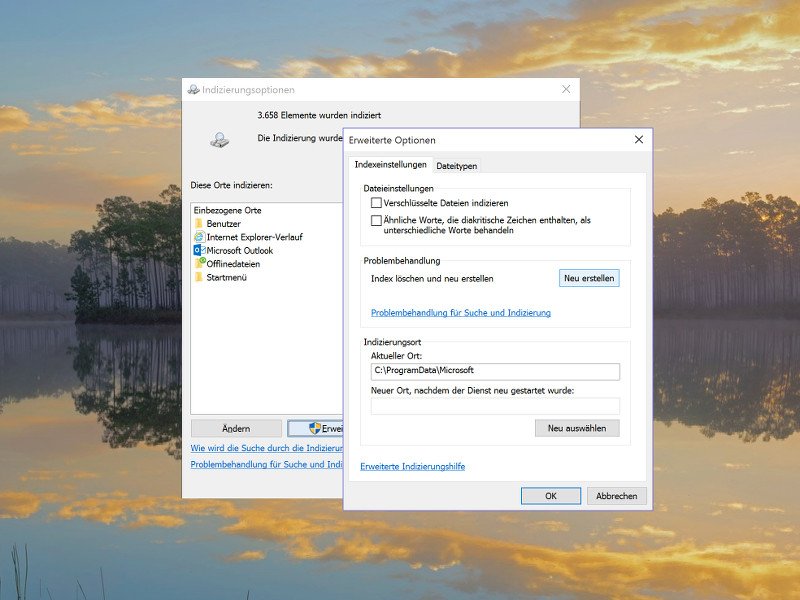
24.08.2015 | Windows
Nach einigen Updates funktioniert die Suche nach Apps über die Windows-10-Assistentin Cortana nicht mehr. Das lässt sich durch Neu-Erstellen des Such-Indexes reparieren.
Um den Index für die Windows-Suche und Cortana neu anzulegen, wird mit der rechten Maustaste auf den Start-Button und dann auf „Systemsteuerung“ geklickt. Hier nach „Index“ suchen und die Indizierungs-Optionen öffnen. Im Fenster der Index-Optionen wird dann auf „Erweitert, Neu erstellen“ geklickt.
Das dauert jetzt eine Weile, je nach Anzahl der Dateien auf der Festplatte. Solange muss der PC eingeschaltet bleiben. Sobald die Indizierung fertig ist, kann Cortana wieder Apps finden.
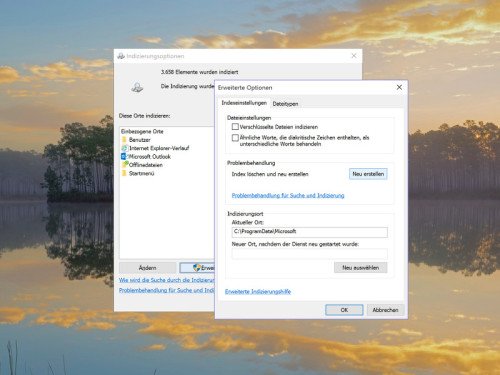

16.08.2015 | Android
In den Android-Menüs lassen sich längst nicht alle Kommandos erreichen. Viele Befehle sind nur über spezielle Befehle aufrufbar, die direkt in die Telefon-Tastatur des Android-Smartphones eingetippt werden.
Zu den Geheimcodes, die bestimmte Funktionen auslösen, zählen beispielsweise…
- Version des Dienstmodus-Typs anzeigen: *#1111#
- Telefon-Funktionen, wie etwa Touch-Empfindlichkeit, testen: *#0*#
- Firmware-Version und Updates anzeigen: *#2663#
- Kamera-Einstellungen aufrufen: *#34971539#
- Infos über den GSM-Mobilfunkdienst anzeigen: *#0011#

Der Android-Roboter basiert auf von Google erstellten und freigegebenen Werken und wird laut Bestimmungen der Creative Commons 3.0 Namensnennungs-Lizenz verwendet.
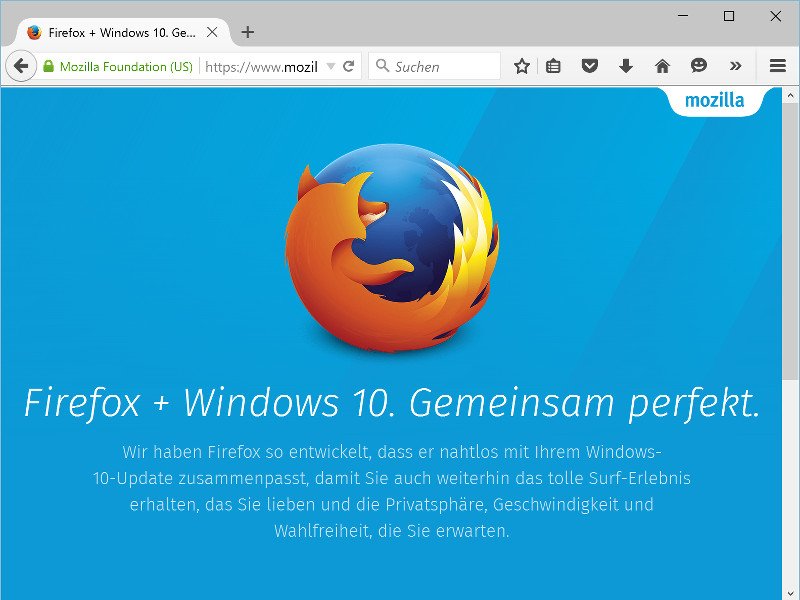
12.08.2015 | Windows
Ab sofort gibt’s die neuste Version des beliebten Firefox-Browsers zum Herunterladen – mit angepasster Optik für Windows 10, sicheren Erweiterungen und besserer Bedienbarkeit.
Nach dem Update auf Firefox 40 fällt zuerst auf: Das Aussehen passt nun besser zu Windows 10. Zudem hat Mozilla einige Bedienelemente größer gemacht, wie etwa das Schließen-X für Website-Tabs.
Für mehr Sicherheit soll die neue Add-On-Prüfung durch Mozilla sorgen. In Firefox 40 werden unsignierte Erweiterungen noch geduldet, der Browser warnt bisher nur vor ihnen. In Zukunft sollen nur noch geprüfte Add-Ons mit Signatur funktionieren.
Übrigens: Wird Firefox als Standardbrowser von Windows 10 eingestellt, werden Suchanfragen über die persönliche Assistentin Cortana immer in der Suchmaschine ausgeführt, die in Firefox als Standard hinterlegt ist.
Gratis-Download: Firefox für Windows
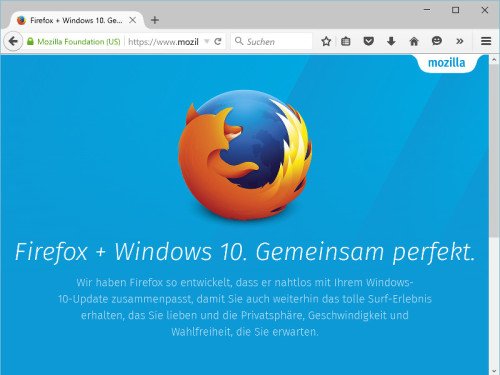
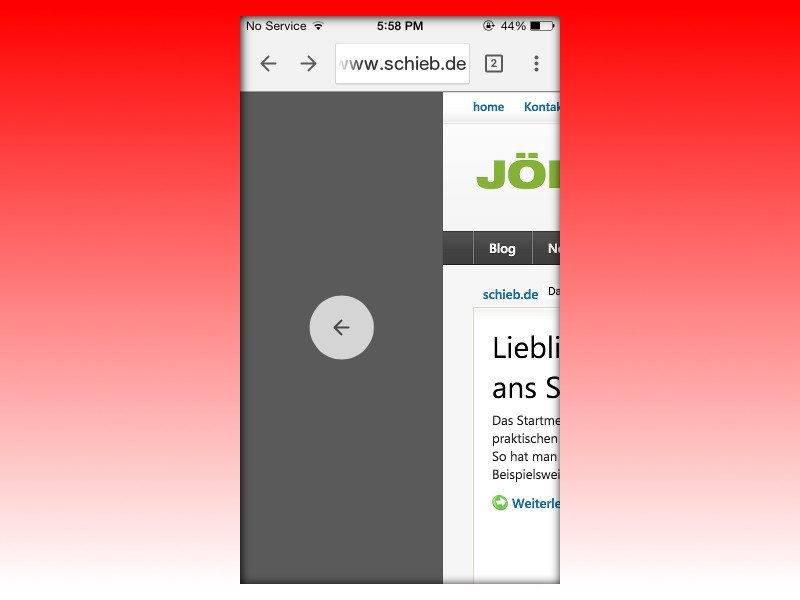
02.08.2015 | iOS
Mit dem neusten Update für den mobilen Chrome-Browser kann man ihn einfacher bedienen, ganz in Touch-Manier. Die Gesten erinnern dabei an Safari. Hier ein Überblick über alle verfügbaren Wischgesten in Chrome für iOS.
- Seite neu laden: Nach unten ziehen, dann loslassen. Am oberen Rand erscheinen drei Punkte, um anzuzeigen, dass alles richtig war.
- Tab schließen: Nach unten ziehen und halten, dann nach rechts ziehen, bis die Markierung auf dem Schließen-Button ist.
- Neuer Tab: Nach unten ziehen, dann nach links, bis die Markierung auf dem Plus-Button ist.
- Zurück/Vorwärts: Vom linken beziehungsweise rechten Rand nach innen wischen.
- Tabs umschalten: In der Adressleiste vom linken Rand ziehen.
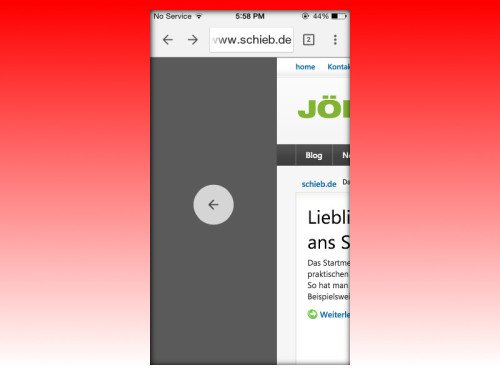

29.07.2015 | Tipps
Kennen Sie alle Ihre Passwörter? Also ich meine die für den PC, fürs Smartphone zum Entsperren, für den Onlineshop, das Paypal-Konto, das Onlinebanking und bei Facebook? Wohl kaum – keiner kann sich so viele Passwörter merken. Und deswegen nehmen die meisten entweder überall dasselbe oder verwenden Passwort-Manager.
Ist aber alles nicht besonders sicher – und vor allem auch nicht komfortabel. Doch die Hersteller versuchen sich in neuen Lösungen. Das neue Windows 10, das diese Woche vorgestellt wurde, hat etwas eingebaut, was Passwort-Muffel freuen dürfte. Da reicht es, nett zu lächeln.
(mehr …)

28.07.2015 | Windows
Auch wenn Apple immer beliebter wird: Die meisten von uns benutzen nach wie vor Windows. Das aktuelle Windows 8 hat nicht sonderlich viele Freunde. Die meisten stören sich an der ungewöhnlich wirkenden Bedienung, an diesen Kacheln, die man nicht wegbekommt – und sie vermissen das Start-Menü aus früheren Windows-Versionen.
(mehr …)
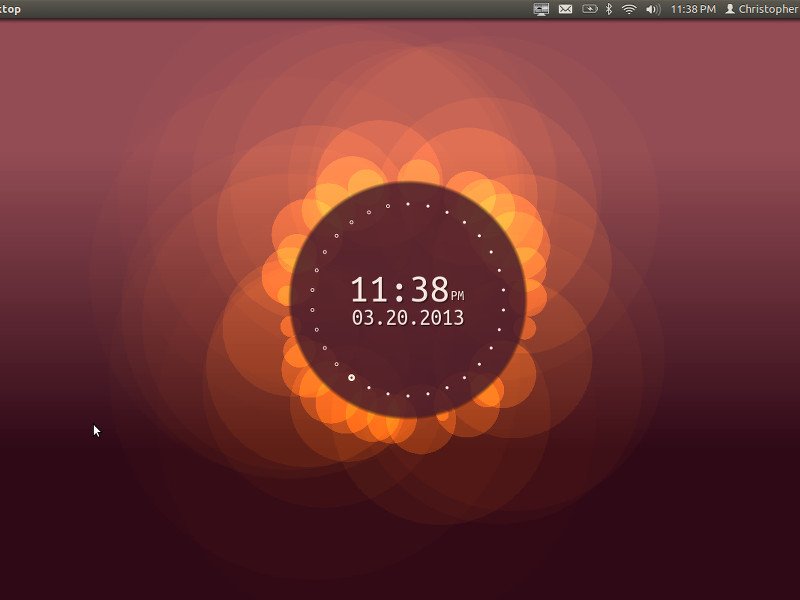
18.07.2015 | Tipps
Standardmäßig kann man auf dem Schreibtisch von Ubuntu nur statische Wallpaper anzeigen. Wer hier ein bewegtes Bild sehen will – etwa mit der aktuellen Uhrzeit oder anderen Effekten, nutzt das Gratis-Tool „Live Wallpaper“.
Live Wallpaper ersetzt den Standard-Hintergrund des Desktops mit einer animierten Alternative, die mit OpenGL arbeitet. Die Installation klappt durch Eingabe der folgenden Befehle in ein Terminal-Fenster:
sudo add-apt-repository ppa:fyrmir/livewallpaper-daily
sudo apt-get update && sudo apt-get install livewallpaper
sudo apt-get install livewallpaper-config livewallpaper-indicator
Verschiedene Designs werden mitinstalliert, wie etwa „Circles“, einer animierten Uhr, die an Ubuntu Phone erinnert, „Galaxy“, einer sich drehenden Galaxie, „Nexus“, wo leuchtende Partikel über den Bildschirm fliegen, „Noise“, was an das dynamische iOS-Wallpaper erinnert, oder auch „Photoslide“, einer Diashow von eigenen Bildern aus dem Ordner „Fotos“.
Live Wallpaper ist komplett quelloffen, wer also genug Kreativität hat, kann sich auch sein eigenes persönliches Design erstellen.
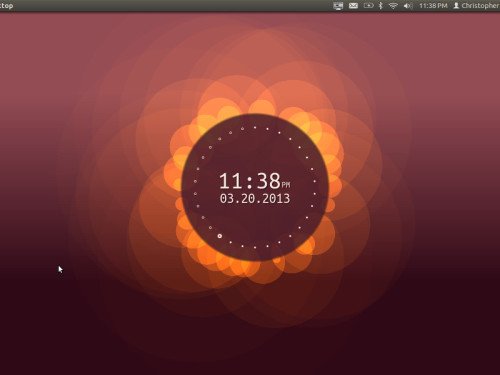
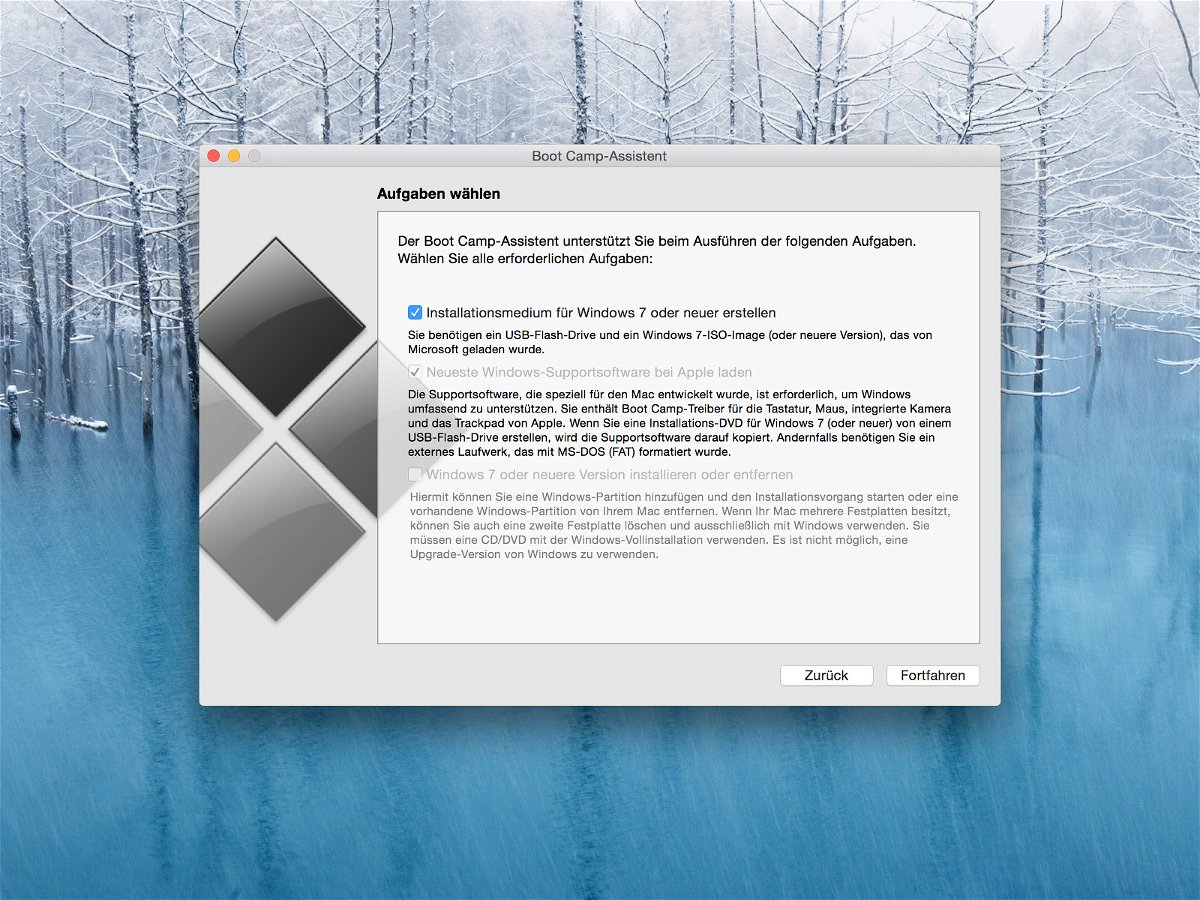
18.07.2015 | Windows
Dank Boot Camp kann Windows 10 auch auf modernen Macs installiert werden. Das klappt mit einem bootfähigen Setup-Stick, der sich direkt in OS X erstellen lässt. So führt der Mac anschließend sowohl OS X als auch Windows 10 aus.
Dazu wird ein leerer USB-Stick mit mindestens 8 Gigabyte Speicher benötigt, außerdem braucht man ein Windows-10-Abbild im ISO-Format, etwa von einer Insider Preview. Denn wer die Insider Preview nutzt, dem schenkt Microsoft eine kostenlose Windows-10-Lizenz – auch für den Mac.
Als Erstes ist es gut, mit Time Machine ein Backup anzulegen. Danach den USB-Stick anschließen und im Ordner /Programme/Dienstprogramme den „Boot Camp-Assistenten“ starten. Nach einem Klick auf „Fortfahren“ wird nur (!) der Haken „Installationsmedium für Windows 7 oder neuer erstellen“ gesetzt, dann wieder „Fortfahren“. Bei „ISO-Image“ wird die ISO-Datei aus dem Download-Ordner gewählt. Anschließend formatiert der Assistent den angesteckten Stick, gibt ihm den Namen „WININSTALL“ und kopiert die Setupdateien von Windows darauf.